PCにUbuntuをインストールしました。長期にわたりLinuxユーザーであるか、Windowsから切り替えたばかりかもしれません。どちらにせよ、処理速度が向上する可能性があることに気づいたでしょう。
心配無用です。Ubuntuの速度を上げるための5つの調整方法を紹介します!
隠されたスタートアップアプリケーションを表示する
システムの起動時に実行するように設定されたソフトウェアは、Linux、Windows、OS X、さらにはAndroidを使用している場合でも、処理速度を大幅に低下させる可能性があります。
Ubuntuユーザーは、スタートアップアプリケーション画面を開くことで、起動の遅さを修正できますが、最初に見たときには少し不十分なことに気づくでしょう。ミスを防ぐために、スタートアップアプリケーションのほとんどは隠されていますが、端末を開いて次を入力することで調整できます。
sudo sed -i 's/NoDisplay=true/NoDisplay=false/g' /etc/xdg/autostart/*.desktop
更新されたスタートアップアプリのリストが表示されます。ただし、ここで再構成するアプリには注意してください。項目によっては、システムの安定性に問題が生じる可能性があります。
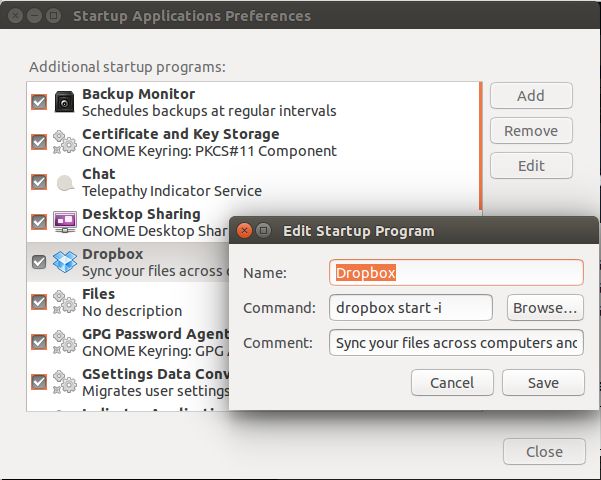
最善の方法は、システム項目やプリインストールされたものには手を出さず、インストールしたものでシステムの起動を遅くしたくないものだけを調整することです。以前、DannyがLinuxの速度を上げる4つの方法を紹介した際にスタートアップアプリケーションについて説明しました。追加のアイデアについては、一読の価値があります。
速度を低下させるバグを修正する
漠然としていて当たり前のことのように思えるかもしれませんが、最新のリリースに関するオンラインの会話を最新の状態に保つと、他のユーザーが経験している問題を発見できるようになります。これらの問題が自分にも当てはまる場合は、対処することができます。
例えば、ファイルブラウザパネルによって処理速度が低下する可能性があるため、その状態を切り替えて無効にするとパフォーマンスが向上するかどうかを確認する価値があります。
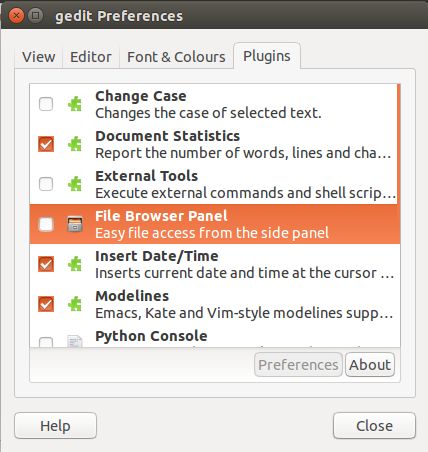
これを行うには、geditを開き、編集 > 環境設定を開いて、プラグインタブに切り替えます。ここで、スクロールしてファイルブラウザパネルを見つけてチェックを外し、閉じるをクリックして終了します。
適応型読み込み先読み(プリロード)デーモンをインストールする
処理速度を上げるもう1つの優れた方法は、Ubuntuに頻繁に使用するものを教えることで、オペレーティングシステムがアプリを事前にロードできるようにすることです。最も頻繁に使用するアプリを特定する、適応型読み込み先読みデーモンを使用してこれを行うことができます。
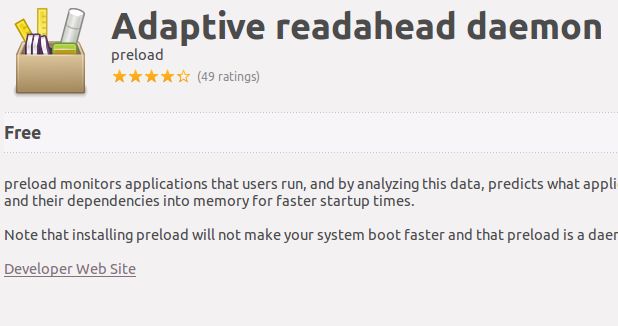
ソフトウェアマネージャー(Linuxで新しいアプリを見つける方法の1つ)を開き、「プリロード」を検索してアプリをインストールするだけです。
プリロードの明らかな利点は、ブラウザです。プリロードがどれだけ変化をもたらすのか確信が持てない場合は、PCを起動してからブラウザを開くのにどれくらい時間がかかるかを確認し、デーモンをインストールしてブラウザを再度ロードします。50~75%速く開くはずです。
(このツールは、Ubuntu 14.04 LTSでは機能しない場合があります。)
スワピネス値を変更する
え?!
PCにインストールされているRAMの容量が少ない場合に特に役立つ、スワップパーティションでUbuntuをインストールした場合、これはシステムがメモリを管理するのに役立つものです。
スワピネス値は、システムを遅くする可能性があるハードディスクドライブ上の仮想メモリに書き込まれるデータの量を決定します。まず、端末を開いて次を入力します。
cat /proc/sys/vm/swappiness
Ubuntuのデフォルトのスワピネス値は60です。
次に、テキストエディタで/etc/sysctl.confファイルを開きます。
gedit /etc/sysctl.conf
一番下までスクロールし、次のパラメータ(およびリマインダーとしての関連するメモ)を追加します。
# スワピネス値を減らす
vm.swappiness=10
これで、ファイルを保存します。Linuxでは珍しく、コンピュータを再起動する必要もあります。再起動したら、スワピネス値が変更されたことを確認します。これにより、仮想ドライブに書き込まれるデータは少なくなりますが、これは古いコンピュータのみを対象とした調整であることに注意してください。
ハードウェアをアップグレードする
Windowsの場合と同様に、Linuxコンピュータにハードウェアを追加すると、パフォーマンスが向上します。

これは、HDDを新しいモデル(またはソリッドステートドライブ)に交換するか、システムにRAMを追加することを意味する場合があります。最新のシステムでは、追加のRAMは通常、新しいCPUよりも大きな影響を与え、通常は新しいHDDよりも安価なので、最初にこのオプションを検討してください。HDDの場合、SSDをより高速な交換品として検討する価値があります。
新しいCPUも大きな影響を与える可能性がありますが、グラフィックスカードのアップグレードも検討し、Linuxで快適に動作する交換品を選択してください。
もちろん、ラップトップを使用している場合は、上記のすべて(RAMを含む)が手つかずのままであり、アップグレードは不可能です。
Ubuntuの速度を上げるにはどうすればいいでしょうか?
Ubuntuベース以外のディストリビューションの一部に適用できる、Ubuntuコンピュータの速度を上げるための5つのヒントを紹介しました。では、Ubuntu PCまたはラップトップの速度を上げるために、あなたは何をしていますか?コメントでヒントや調整を教えてください。
コメントする